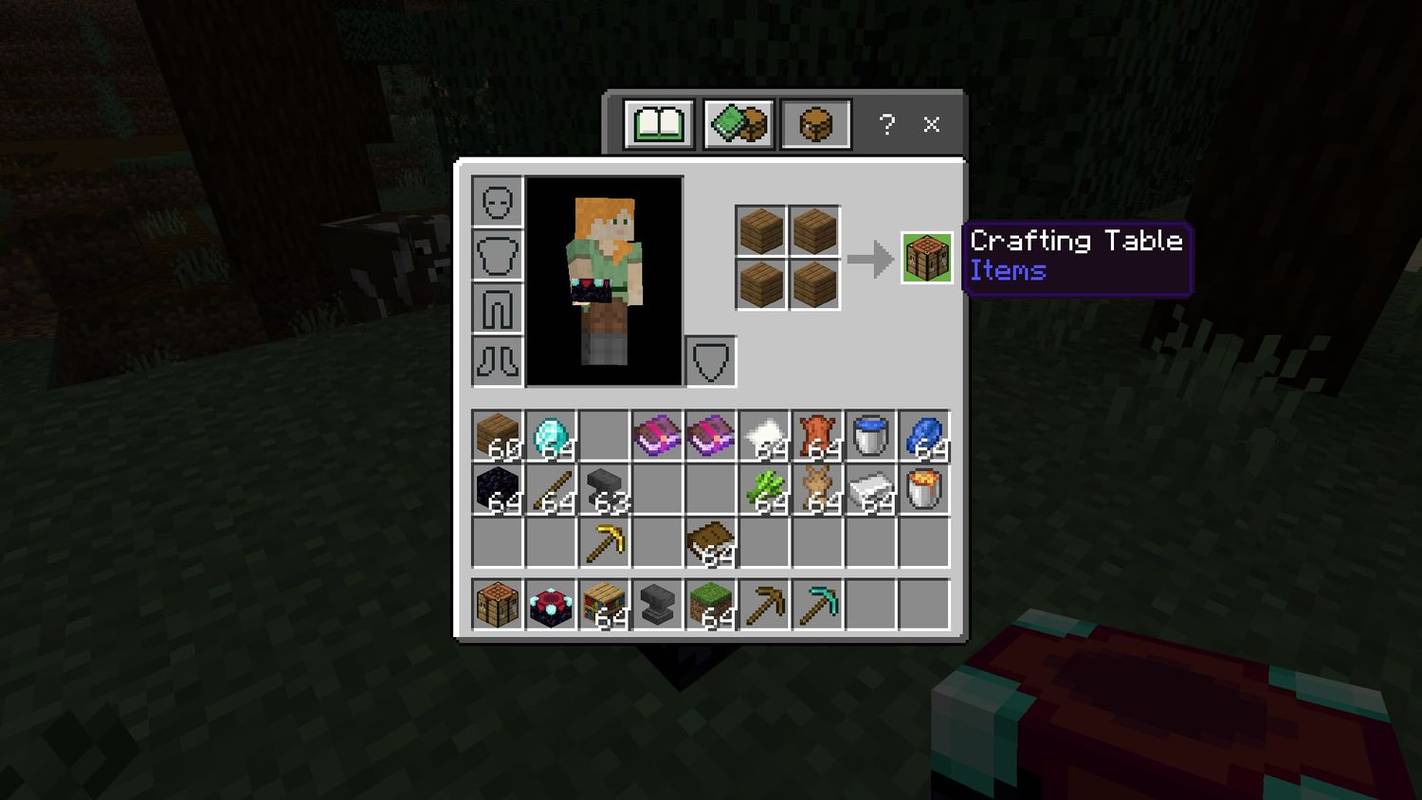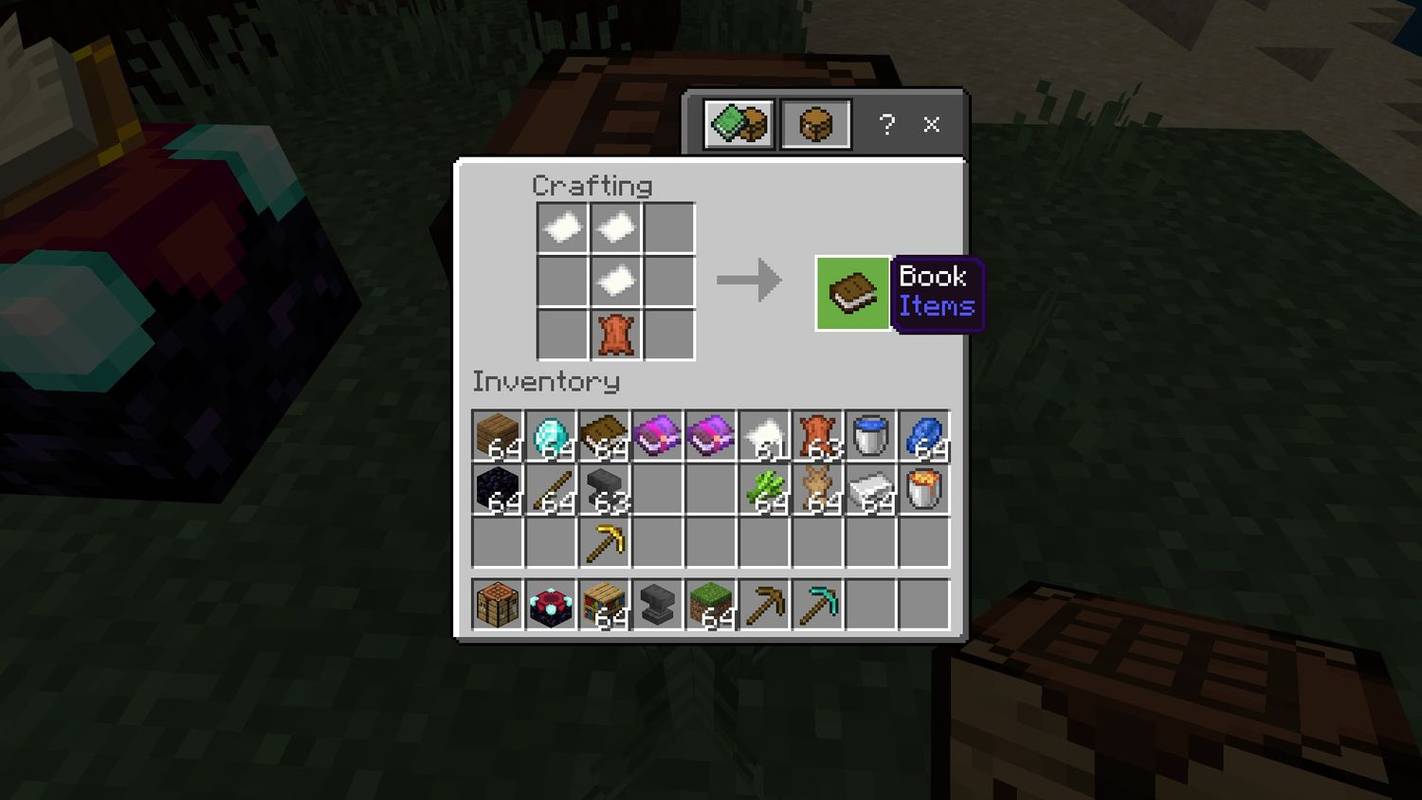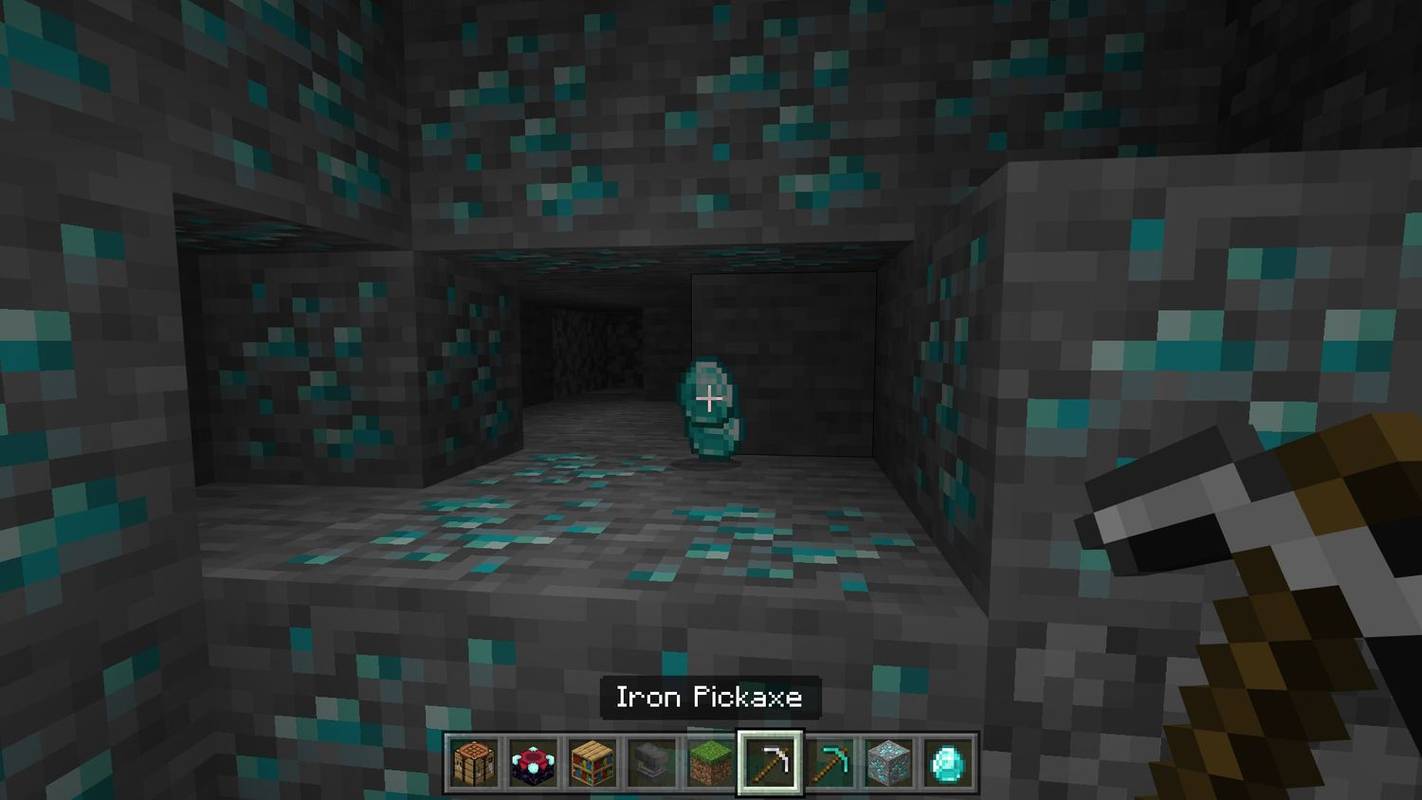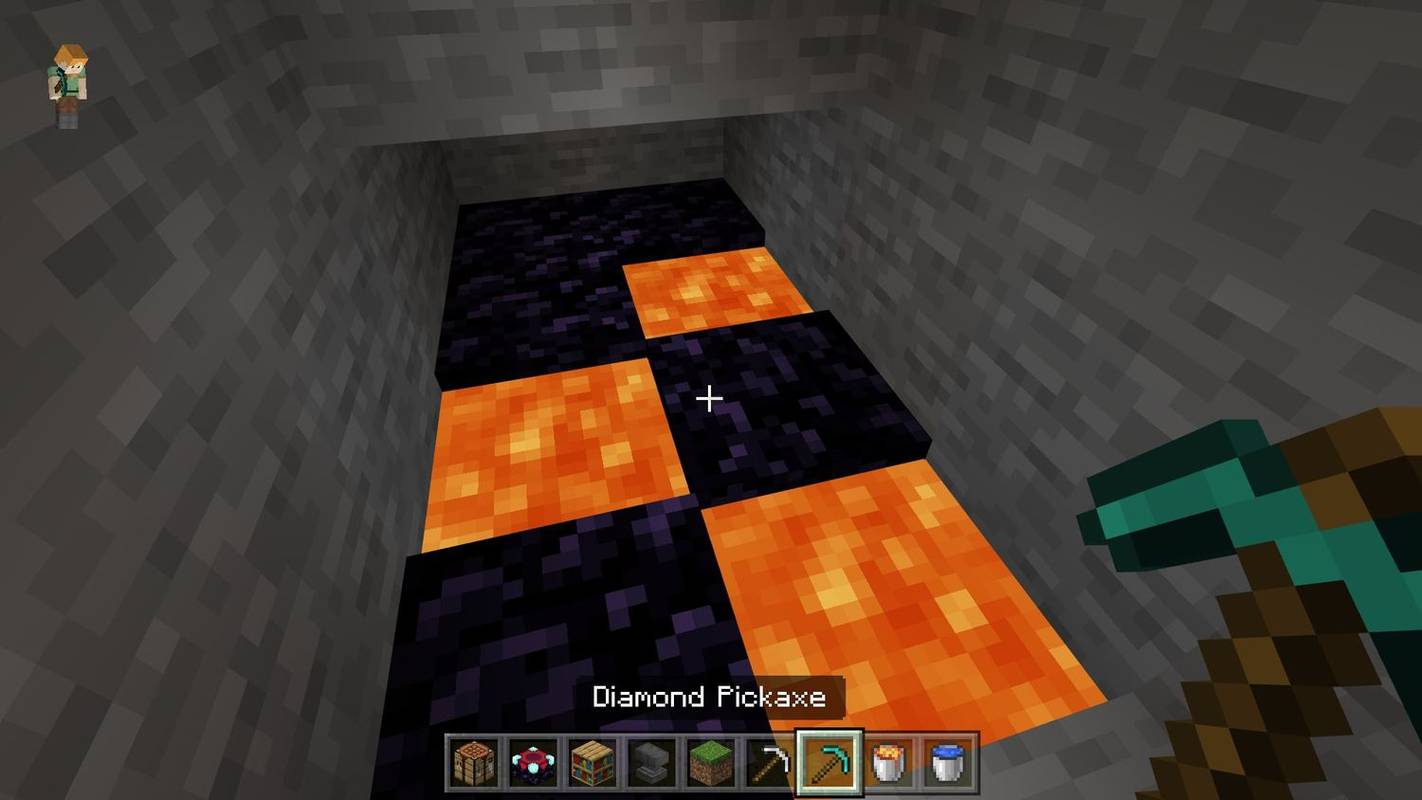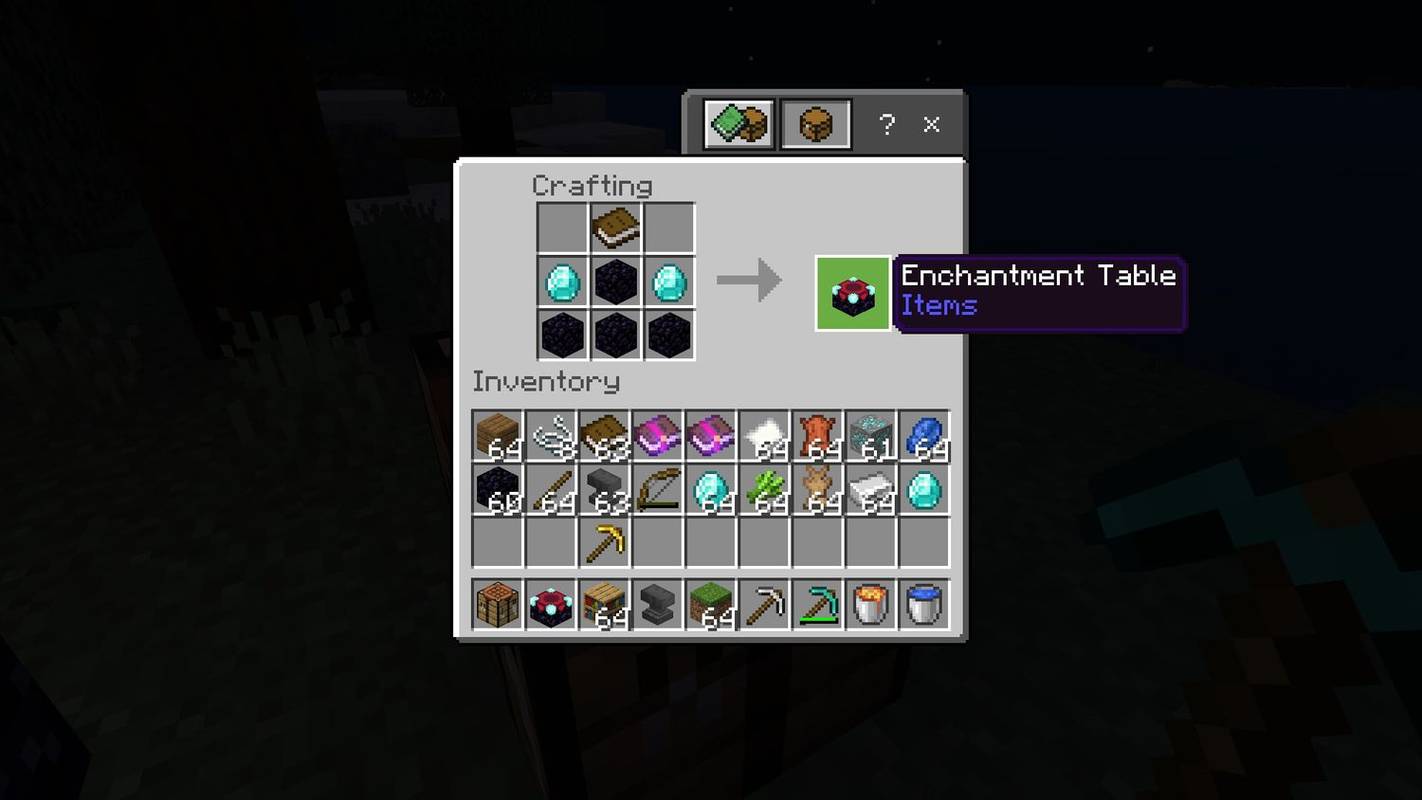Ennen kuin voit lumoaa esineitä, sinun on tiedettävä kuinka tehdä lumoava taulukko Minecraftissa. Jotta saat parhaan hyödyn Enchantment Table -pöydästäsi, sinun on myös rakennettava kirjahyllyjä.
Tämän artikkelin ohjeet koskevat Minecraftia kaikilla alustoilla.
Kuinka käyttää Enchanted Books -kirjoja MinecraftissaKuinka tehdä lumoava taulukko Minecraftissa
Tarvitset seuraavat kohteet lumoustaulukon tekemiseen:
kuinka ohittaa roblox-suodatin
- 1 kirja
- 2 timanttia
- 4 Obsidiaani
Näin voit kerätä tarvitsemasi materiaalit ja rakentaa lumoava pöytäsi:
-
Tee askartelupöytä. Käyttää 4 Puulankkua kaiken tyyppisiä (tammilaudat, viidakkolaudat jne.).
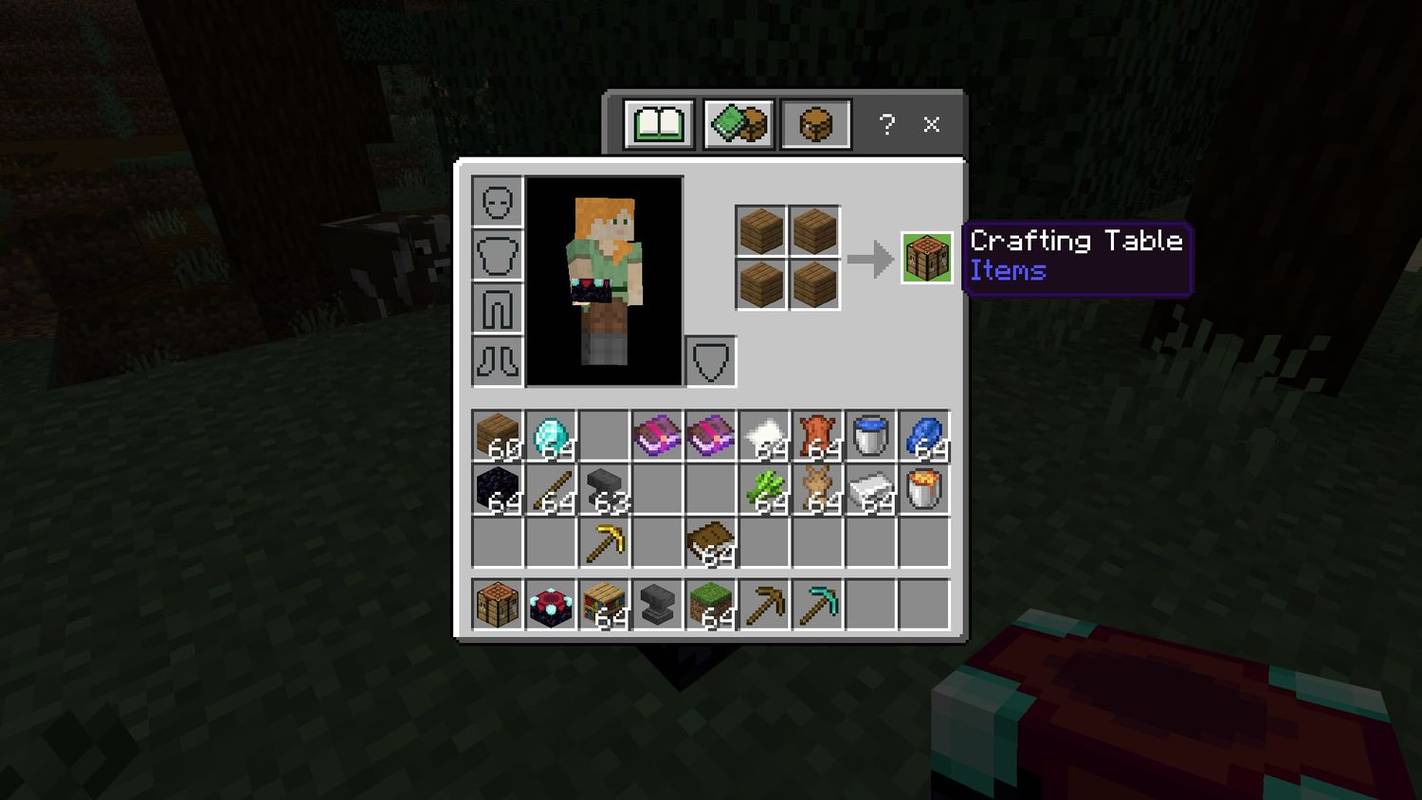
-
Tehdä Kirja . Aseta askartelupöytäsi maahan ja avaa se. Laita ylimmälle riville 2 paperia ensimmäisessä ja toisessa laatikossa. Laita keskiriville 1 Paperi toisessa laatikossa. Laita alimmalle riville 1 Nahkaa toisessa laatikossa.
Paperin valmistamiseksi laita 3 sokeriruokoa askartelupöydän keskiriville. Tee nahkaa käyttämällä 4 nahkaa. (Voit saada nahkaa myös pisarana, kun lehmä, mooshroom, hevonen, aasi, muuli tai laama tai hogliin alankomaissa kuolee.
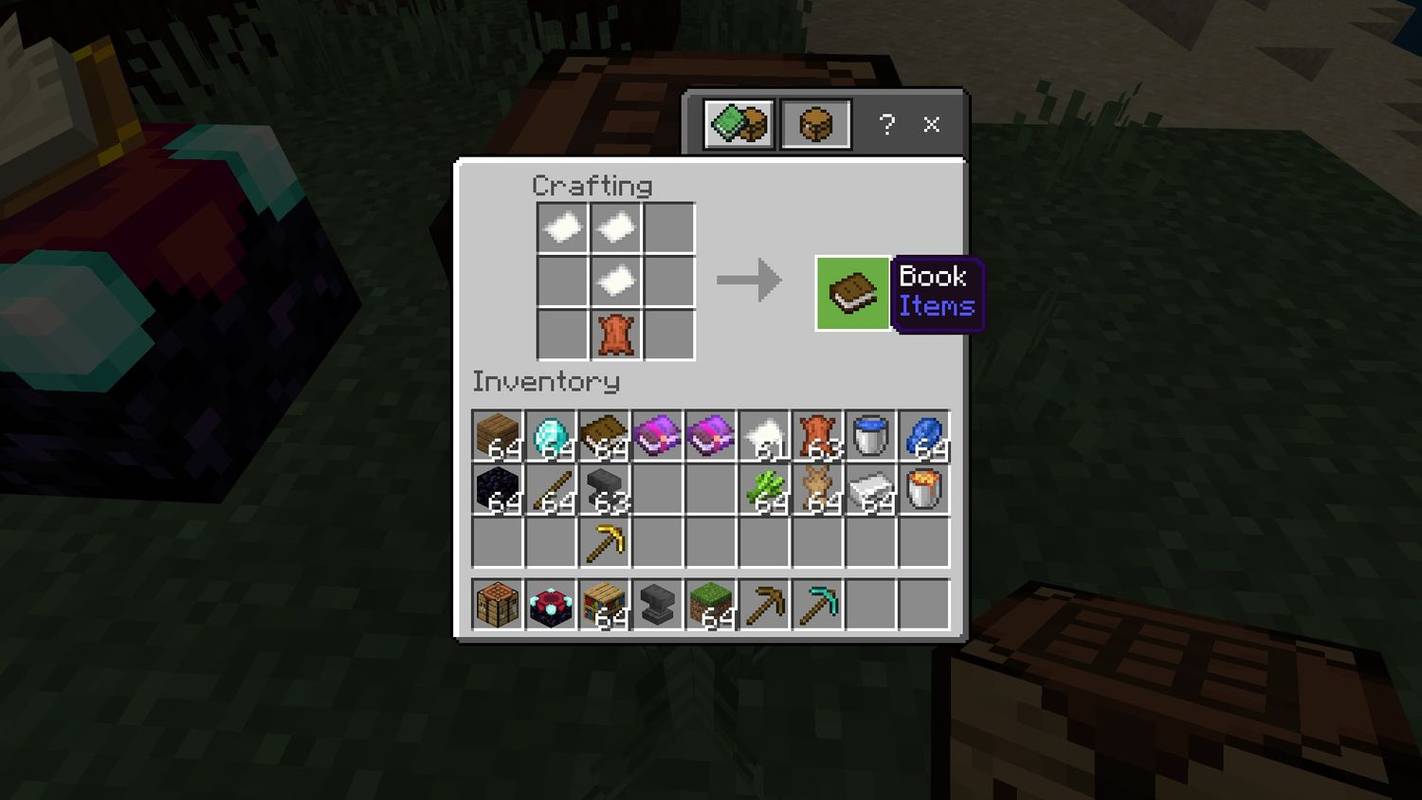
-
Hanki ainakin 2 timanttia . Timantteja esiintyy aarrearkuissa, mukaan lukien kylän aarrearkkuissa ja haudatuissa aarrearkuissa rannoilla, tai niitä voidaan louhia timanttimalmista aavikkotemppeleissä, kaivoskuiluissa tai maanalaisissa luolissa. Tarvitset Iron Pickaxen tai vahvemman timanttien louhimiseen.
Tarvitset joko Diamond Pickaxen tai Netherite Pickaxen seuraavaan vaiheeseen, joten hanki 3 ylimääräistä timanttia haukkuun, jos sinulla ei sellaista ole.
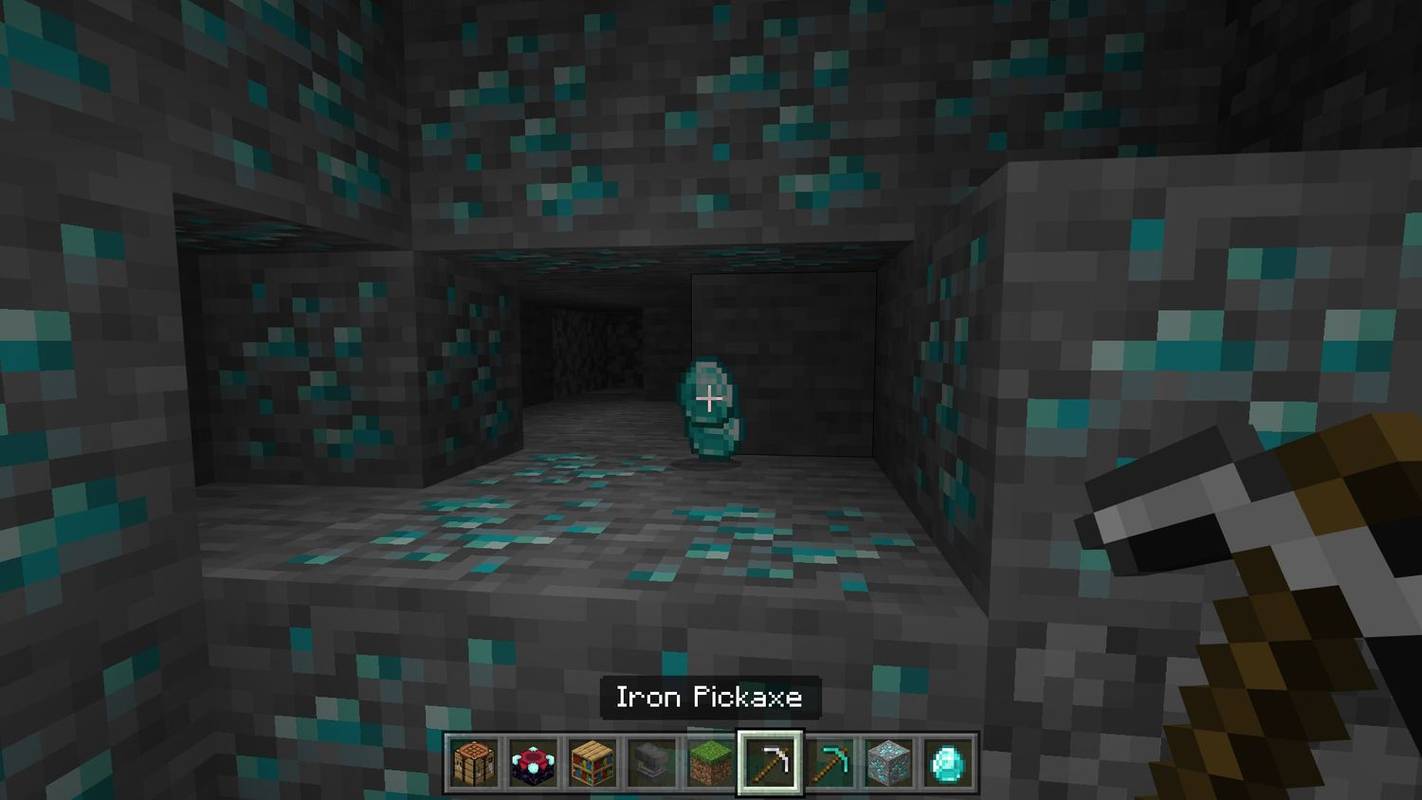
-
Kaivos 4 Obsidiaani . Obsidiaanipalikoiden valmistamiseksi kaada vesi laavapalikoiden päälle vesiämpärillä. Tai voit usein löytää luonnollisesti muodostuneita obsidiaaneja maan alla, jossa vesi valui laavan yli. Sitten louhi lohkot Diamond Pickaxella tai Netherite Pickaxella saadaksesi Obsidianin.
Tee kauha siirtymällä käsityöpöytään, laita 2 rautaharkkoa ylärivin ensimmäiseen ja kolmanteen laatikkoon ja sitten 1 rautaharkko keskirivin toiseen laatikkoon.
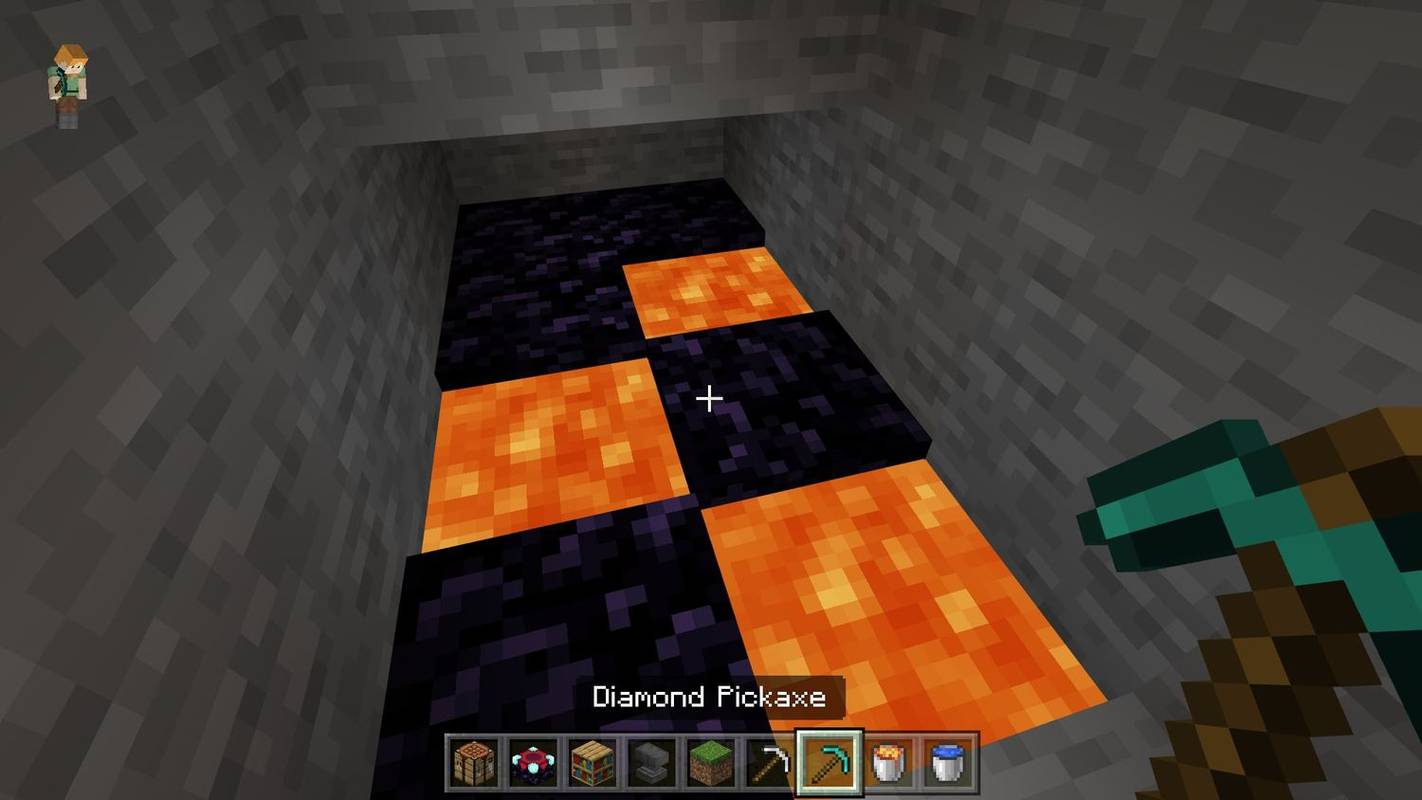
-
Luo lumoava pöytä. Laita ylimmälle riville 1 kirja toisessa laatikossa. Laita keskiriville 2 timanttia ensimmäiseen ja kolmanteen laatikkoon ja laita sitten Obsidiaani keskimmäisessä laatikossa. Laita alimmalle riville 3 Obsidiaani kaikissa kolmessa laatikossa.
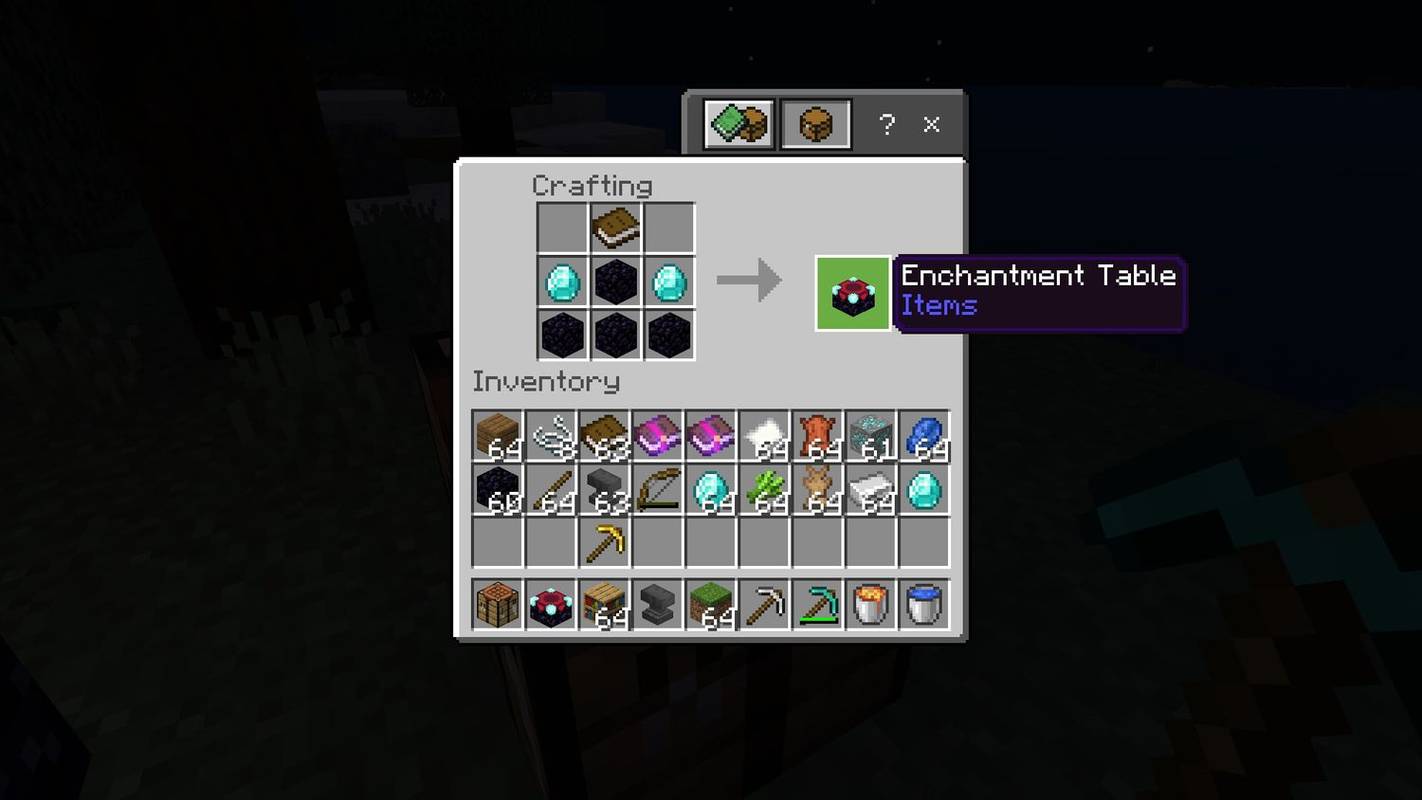
Kuinka monta kirjahyllyä tarvitset lumoavaan pöytään?
Teknisesti sinun ei tarvitse tehdä kirjahylly lumoaa esineitä Minecraftissa. Jokainen lisäämäsi kirjahylly lisää kuitenkin Enchantment Table -tasoa, jolloin voit luoda tehokkaampia loitsuja.
Jotta kirjahylly vaikuttaisi, kirjahyllyn ja Lumouspöydän välissä on oltava yksi tyhjä tila. Saavuttaaksesi enimmäistason (30), sinun on järjestettävä 15 kirjahyllyä Lumouspöytäsi ympärille oikeassa järjestyksessä.
kuinka estää ihmisiä Facebook-liiketoimintasivulla

Kuinka teet täydellisen lumoamispöydän?
Luodaksesi Minecraftissa 30-tason Lumouspöydän, aseta Lumouspöytäsi 15 kirjahyllyn keskelle siten, että pöydän ja jokaisen kirjahyllyn väliin jää tyhjää tilaa. Helpoin tapa saavuttaa tämä on järjestää kirjahyllyt 5x5 neliöön jättäen aukon sisäänkäynnille.

Vaihtoehtoisesti voit pinota kirjahyllyt kahden korttelin korkeudelle ja muodostaa kirjaston nurkan.

Kuinka monta timanttia tarvitset lumouspöydän tekemiseen?
Tarvitset 2 timanttia luodaksesi Lumouspöydän. Tarvitset myös Obsidianin, joka vaatii Diamond Pickaxen tai vahvemman kaivoksen, joten voit yhtä hyvin poimia 3 ylimääräistä timanttia (yhteensä 5), jos mahdollista. Aseta timanttihakku 3 timanttia Askartelutaulukon ylimmälle riville ja aseta sitten Tikut toisen ja kolmannen rivin keskimmäisissä laatikoissa.
Valitettavasti timanttihakkua ei voi purkaa, joten et voi käyttää timantteja uudelleen Lumouspöytääsi varten.

Kuinka lumoan esineitä Minecraftissa?
Lumoaaksesi esineen erikoisominaisuuksilla tarvitset Lapis Lazulin, joka voidaan louhia maan alla läheltä kallioperää. Aseta lumoava pöytä maahan ja avaa lumoava valikko vuorovaikutuksessa sen kanssa.

Aseta vasempaan paikkaan kohde, jonka haluat lumoaa, ja aseta sitten a Lapislatsuli toisessa paikassa. Sinulle esitetään satunnaisesti kolme vaihtoehtoa. Valitse lumoava esine ja vedä sitten lumoava esine takaisin varastoosi.

Lumoamisvaihtoehdot perustuvat XP-tasosi. Keräät XP-palloja, kun voitat vihollisia, kasvatat eläimiä, louhit resursseja tai käyttää uunia . Korkein lumous, jonka voit tehdä ilman kirjahyllyä, on taso 8.
 FAQ
FAQ- Kuinka nollaan lumoustaulukon?
Jos et pidä lumoava taulukkosi lataamista kolmesta päivitysvaihtoehdosta, voit käyttää kiertotapaa niiden 'nollaamiseen'. Käytä uutta kohdetta taulukon kanssa purkaaksesi nykyiset kolme vaihtoehtoa ja tarjoamalla kolme muuta. Voit käyttää hiomakiveä poistaaksesi loitsu esineestä tai käyttää alasinta asettaaksesi esineen taidon toisen esineen päälle.
- Mikä on Lumouspöydän kieli?
Lumouspöydän riimut ovat vakiogalaktisia aakkosia. Tämä kieli sai alkunsa vKomentaja Keenpelisarja, joka sai ensi-iltansa vuonna 1990. Jokainen symboli korvaa suoraan englannin aakkosten kirjaimen, joten voit helposti kääntää riimut käsin. Löydät kääntäjiä myös verkosta.